Bagaimana Cara Memublikasikan Aplikasi Di Zoho Marketplace?
Diterbitkan: 2020-12-08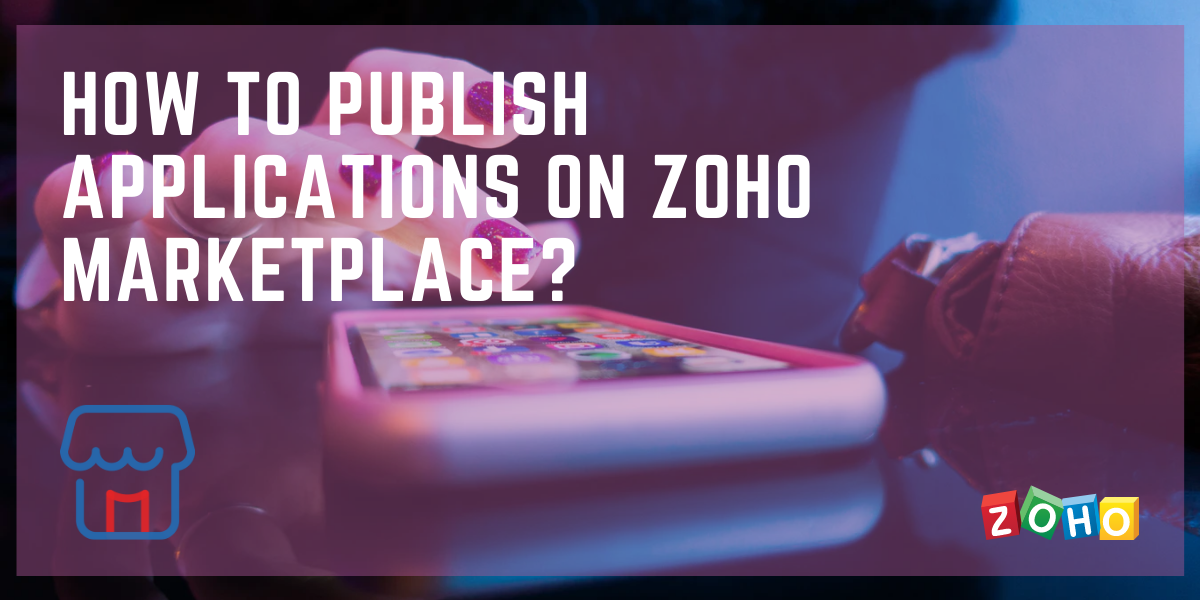
Zoho Marketplace sangat mirip dengan situs web e-niaga untuk pengembang dan pengguna Zoho Marketplace. Ini memungkinkan pengembang untuk membangun dan menerbitkan aplikasi Zoho Creator yang luar biasa dan bagi pengguna, ini seperti toko atau galeri untuk memilih dari berbagai aplikasi untuk sejumlah tujuan.
Yang dibutuhkan pengguna hanyalah akun Zoho dan pemahaman yang kuat tentang Zoho Creator untuk menjadi pengembang. Pengembang kemudian memiliki kemampuan untuk mengakses Portal Pengembang Zoho untuk tujuan membuat aplikasi dan untuk berbagi aplikasi secara pribadi dengan klien, mempublikasikannya di pasar secara gratis atau berbayar untuk semua pengguna Zoho Creator. Konsumen dapat menginstal aplikasi yang dibutuhkan dan menggunakannya untuk kebutuhan bisnis mereka.
Zoho Marketplace adalah platform yang memungkinkan seseorang menjual aplikasi bisnis ke jutaan pengguna Zoho. Kumpulan aplikasi bisnis yang meningkatkan produktivitas produk Zoho dikenal sebagai ekstensi. Dengan bantuan proses pengembangan sederhana dan basis pengguna yang terdefinisi dengan baik, seseorang dapat dengan mudah membangun dan memasarkan ekstensi ke audiens yang tepat.
Manfaat memublikasikan aplikasi di Marketplace
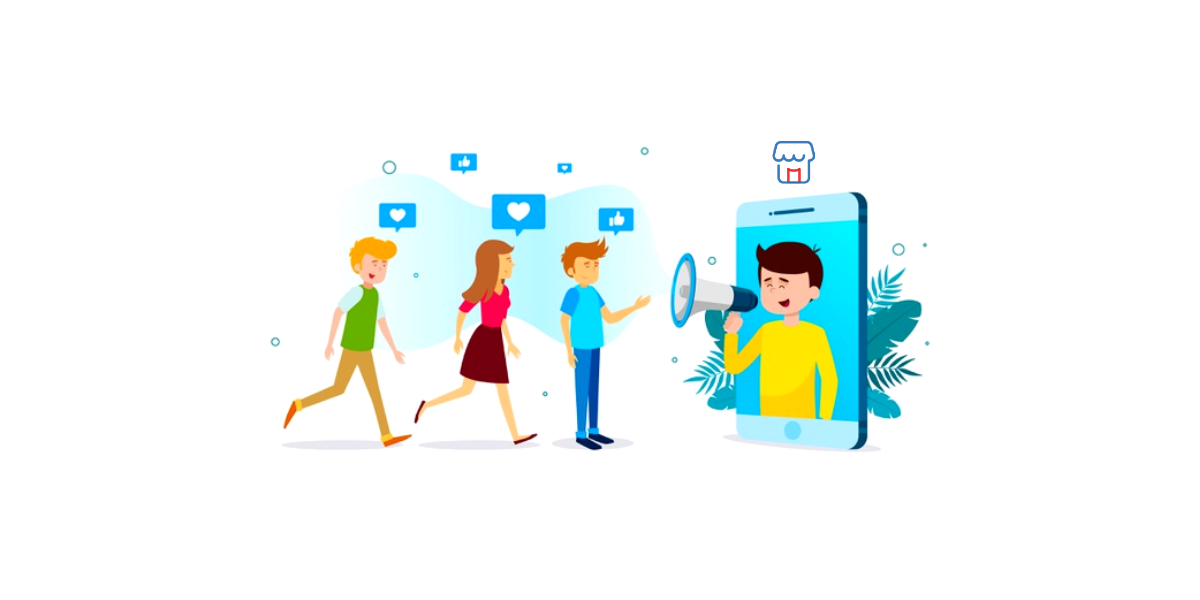
1. Platform Pengembang Lanjutan:
Zoho Marketplace membantu dalam pengembangan aplikasi kustom berkualitas tinggi . Pada dasarnya, aplikasi Anda dapat dibuat sesuai dengan gaya Anda sendiri. Platform pengembang berkemampuan sandbox bersama dengan dokumen bermanfaat, REST API, tutorial, dan banyak lagi ditawarkan. Ini membantu dalam mengembangkan ekstensi dengan cara apa pun yang Anda inginkan.
2. Penerbitan yang Ramah Pengguna:
Pada saat perpanjangan akhir siap untuk dikirim, semuanya harus mulus. Zoho menawarkan proses yang dioptimalkan yang memastikan produk akhir sampai ke pelanggan secepat mungkin.
3. Menghubungkan Pelanggan:
Dimungkinkan untuk menggunakan halaman dan forum jejaring sosial untuk menentukan kasus penggunaan potensial dan persyaratan pengguna serta berkomunikasi dengan pelanggan saat ini dan pelanggan potensial.
4. Bantuan Pemasaran:
Setelah ekstensi dibangun, pengembang ditawarkan semua dukungan yang diperlukan dalam membuat rencana pemasaran yang dapat disesuaikan dengan audiens target.
Bermitra dengan Zoho sangat mudah dan sangat menguntungkan. Hanya dengan mengembangkan ekstensi dan mempublikasikannya di pasar, seseorang dapat menjadi mitra teknologi. Ada tiga langkah di mana ini bekerja:
- Bangun: Langkah pertama adalah menemukan produk yang ingin Anda integrasikan dan periksa sumber daya dan alat pengembang mana yang tersedia. Setelah pilihan dibuat, Anda dapat memulai proses integrasi.
- Kirim: Setelah Anda selesai membuat ekstensi, sekarang saatnya untuk mengirimkannya. Ini adalah saat ditinjau oleh tim teknis dan dipublikasikan setelah proses pemeriksaan selesai.
- Hasilkan: Setelah dipilih, ekstensi Anda akan terbuka untuk semua kemungkinan pengguna di pasar. Anda dapat memanfaatkan paket GTM Anda untuk memaksimalkan basis pengguna yang luas.
Sekarang kita telah memahami semua tentang Zoho Marketplace, manfaatnya, dan proses yang dapat diikuti untuk bermitra dengannya, sekarang saatnya untuk membuat dan memublikasikan aplikasi.
Langkah pertama dan terpenting adalah mengakses Portal Pengembang Zoho. Untuk setiap pengembang yang ingin mengembangkan aplikasi untuk pasar, langkah utamanya adalah mengakses Portal Pengembang Zoho. Ada dua tab di portal ini yaitu Aplikasi dan Klien. Di tab aplikasi, pengembang memiliki opsi untuk membuat aplikasi yang dapat dibagikan dengan pelanggan atau dipublikasikan di pasar. Di tab klien, pengembang memiliki opsi untuk mengundang klien yang dengannya aplikasi dapat dibagikan secara pribadi.
Membuat Aplikasi
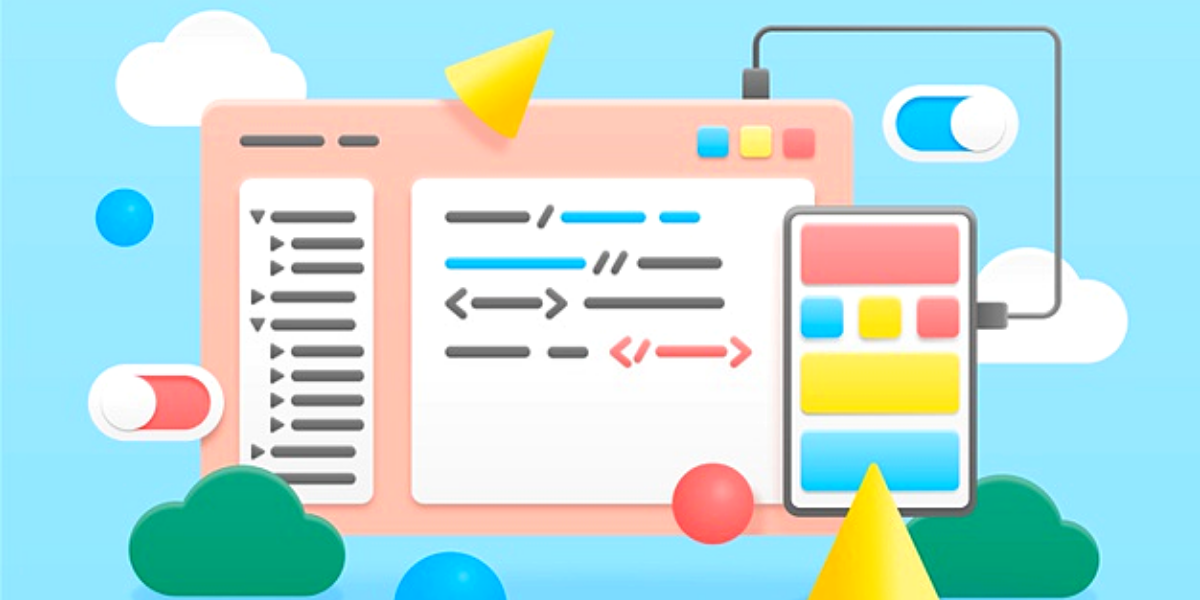
Untuk membuat aplikasi yang bagus, pengembang dapat berintegrasi dengan Portal Pengembang Zoho dan mengikuti langkah-langkah yang disebutkan di bawah ini:
- Langkah terpenting adalah mengklik buat aplikasi.
- Saatnya untuk memutuskan nama akhir untuk aplikasi dan klik buat.
- Setelah menyelesaikan langkah-langkah ini, Anda akan langsung dibawa ke halaman "Detail aplikasi". Halaman ini selanjutnya akan memiliki empat langkah:
- Tab detail aplikasi akan menampilkan semua informasi yang dibutuhkan dalam aplikasi.
- Saatnya untuk menampilkan klien yang telah diundang untuk berbagi aplikasi.
- Langkah ketiga adalah mengembangkan aplikasi.
- Langkah selanjutnya dan terakhir adalah mempublikasikan aplikasi di pasar atau membagikan aplikasi secara pribadi dengan klien.
- Langkah keempat adalah mengklik Kembangkan aplikasi untuk memulai proses membangun aplikasi.
- Setelah semua perubahan dilakukan pada aplikasi, saatnya untuk mengklik “Kembali ke detail aplikasi” untuk kembali ke halaman detail aplikasi.
Undang Klien
Pengembang dapat mengundang klien untuk tujuan berbagi aplikasi mereka dengan klien dengan cara yang aman dan pribadi. Setelah mengklik halaman “Application Details”, langkah selanjutnya adalah mengklik opsi kembali (di pojok kiri atas) untuk menyelesaikan navigasi ke Zoho Developer Portal. Untuk menambahkan klien dari Portal Pengembang Zoho:

- Mulailah dengan mengklik tab Klien.
- Langkah selanjutnya adalah mengklik tab Undang Klien. Di halaman berikutnya, Anda dapat menyebutkan detail berikut:
- Kepada: Ini untuk menyebutkan alamat email klien yang ingin Anda kirimi email. Akun email ini harus ditautkan dengan akun Zoho klien.
- Subjek: Ini untuk menyebutkan subjek email undangan. Kemungkinan akan diisi sebelumnya dengan pesan subjek yang dapat diedit lebih lanjut.
- Kotak Dari dan Pesan kemungkinan besar akan terisi sebelumnya dan tidak akan diedit.
Mengundang klien akan terdaftar di tab Klien dengan status sebagai Tertunda jika klien belum menerima undangan. Klien ini dapat menyertakan opsi Undang ulang, yang kemudian dapat digunakan untuk mengulangi undangan.
Mengedit Aplikasi

Aplikasi yang dibuat oleh pengembang tercantum di Portal Pengembang Zoho di dalam tab Aplikasi dan dapat diedit kapan pun diperlukan. Untuk tujuan mengedit aplikasi, pengembang dapat mengikuti langkah-langkah yang diberikan di bawah ini:
- Klik Kembangkan untuk aplikasi yang perlu diedit. Anda dapat mengklik Edit, setelah itu Anda akan diarahkan ke halaman "Detail Aplikasi".
- Pada halaman “Detail Aplikasi”, langkah selanjutnya adalah mengklik aplikasi Kembangkan agar aplikasi dapat diedit.
- Ketika perubahan yang diperlukan dibuat dalam aplikasi, klik Kembali ke detail aplikasi untuk kembali ke halaman "Detail Aplikasi".
Menerbitkan Aplikasi
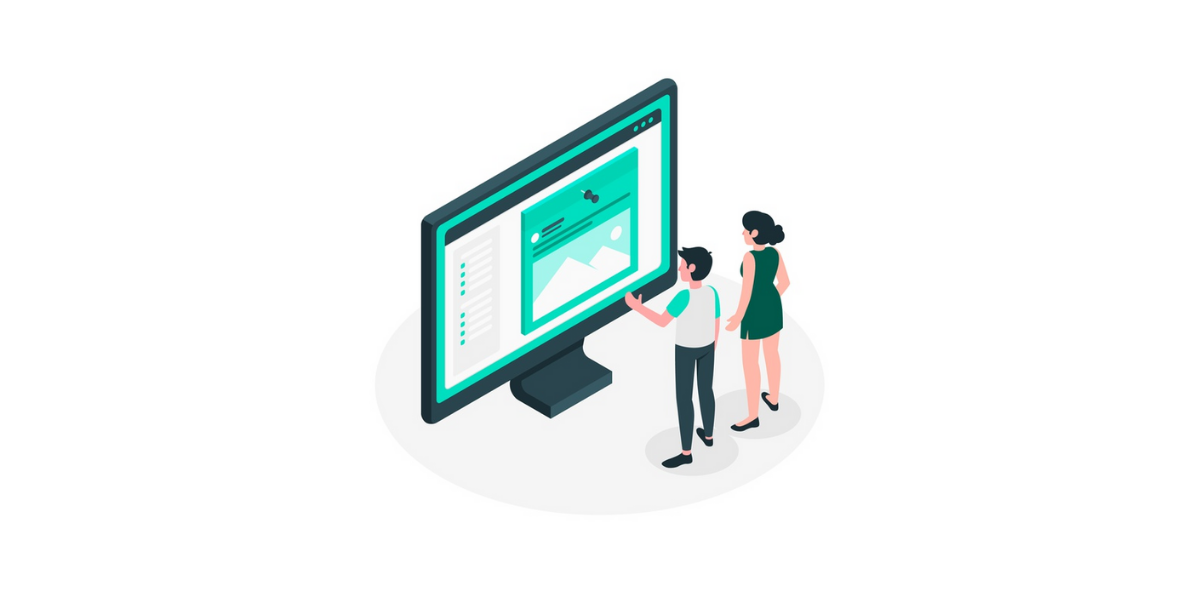
Aplikasi mengharuskannya untuk dipublikasikan sehingga memungkinkan untuk dibagikan secara pribadi dengan klien atau untuk membagikannya di pasar. Untuk memublikasikan aplikasi secara efektif, lakukan hal berikut:
- Navigasikan ke Portal Pengembang Zoho lalu cukup klik Publikasikan untuk aplikasi yang diperlukan atau klik edit untuk aplikasi yang diperlukan dan tepat di halaman berikutnya, klik Publikasikan.
- Ini akan langsung membawa Anda ke halaman "Terbitkan Aplikasi". Setiap perubahan yang Anda buat pada aplikasi akan dicantumkan di sini. Anda dapat mulai dengan memilih perubahan yang diperlukan dan kemudian Anda dapat mengklik Lanjutkan.
- Selanjutnya, Anda akan langsung menuju ke halaman “Publish Details”. Untuk memublikasikan aplikasi ke klien, setel opsi "Publikasikan ke" ke klien.
- Anda kemudian dapat mengatur opsi "Klien" ke klien yang diperlukan dari drop-down. Hanya klien yang telah menerima undangan yang dapat dicantumkan di dropdown. Dari sinilah Anda juga dapat mengundang untuk berbagi aplikasi. Pengembang dan klien harus menggunakan versi Zoho Creator yang serupa. Contohnya; jika pengembang menggunakan versi C4 klien juga harus menggunakan C4.
- Silakan dan sebutkan nama aplikasi yang diperlukan. Jika nama aplikasi diubah di sini, nama aplikasi baru akan tercermin di sisi klien dan nama aplikasi lama akan dipertahankan seperti itu di Portal Pengembang Zoho.
- Selanjutnya, nama versi juga akan terisi secara otomatis sesuai dengan rilisnya. Sebagai contoh; publikasi pertama akan berisi "Versi 1", publikasi kedua akan berisi "Versi 2" dan seterusnya. Pengembang dapat mengedit nama versi sesuai kebutuhan.
- Di dalam kotak deskripsi saja, Anda dapat menjelaskan beberapa aspek aplikasi. Sebagai contoh; perubahan yang dapat dilakukan pada versi .
Kesimpulan:
Sejak peluncuran Zoho Marketplace, Zoho Marketplace dapat memenuhi permintaan pengguna yang ingin berintegrasi dengan aplikasi pihak ketiga dengan aplikasi Zoho, memperluas aplikasi Zoho dengan fitur tambahan apa pun, dan mengotomatiskan proses baru dengan aplikasi khusus.
Zoho Marketplace terintegrasi secara kontekstual dalam aplikasi yang didukung sehingga pengguna dapat menelusuri berbagai solusi, menemukan solusi yang paling sesuai dengan persyaratan, dan menginstalnya tanpa perlu keluar dari aplikasi. Selain itu, pengguna juga dapat menelusuri dan membeli langsung dari Zoho Marketplace saja.
Saat ini, Zoho Marketplace menyediakan ekstensi untuk Zoho CRM dan aplikasi khusus. Ini juga menawarkan sejumlah besar ekstensi yang dikembangkan Zoho untuk Zoho SalesIQ. Di masa depan, Zoho Marketplace diharapkan akan menyediakan lebih banyak ekstensi juga.
Jika Anda ingin membuat dan memublikasikan aplikasi khusus di Zoho Marketplace, maka Anda harus berkolaborasi dengan mitra konsultasi Zoho seperti Encaptechno untuk panduan berkualitas tinggi. Mereka akan membantu Anda menjalani proses dengan presisi yang luar biasa.

